Os chatbots oferecem uma infinidade de benefícios para clientes e organizações. Esses programas de conversação simplificam o engajamento, deixando os clientes mais confortáveis, fornecendo informações valiosas instantaneamente, o que pode ajudar a agilizar qualquer tipo de processo, incluindo vendas.
Cada empresa moderna que iniciou o processo de digitalização, desenvolveu um site. Ir um passo adiante significa tornar esse site realmente um centro eficiente de suporte de vendas, apresentação de produtos e atendimento ao cliente.
É exatamente isso que os chatbots podem fazer em um site, eles se encarregam de fornecer toda a ajuda necessária com atenção oportuna e imediata 24 horas por dia, 7 dias por semana. E também oferecem a oportunidade de redirecionar os usuários para um agente por meio de chat ao vivo ou chat online.
Lembre-se de que seus clientes em potencial não querem perder horas verificando o site para encontrar algo. Assim, um bot pode ser instalado lá para oferecer informações e suporte sempre que necessário.
Não podemos remover completamente o fator humano da equação (pelo menos não por enquanto). Porque as máquinas, apesar dos algoritmos avançados, não podem fazer tudo o que um ser humano pode fazer.
É por isso que, em determinado ponto de qualquer conversa de vendas ou suporte, os clientes pedem para falar com um agente humano.
Nossa plataforma oferece a opção de Live Chat, para que o usuário, quando quiser, interrompa a conversa com o bot e peça ajuda de um agente humano. Vamos ver como você pode instalá-lo.
Este é um guia passo a passo para instalar um chat ao vivo ou online em seu site:
Vá para a seção Aplicativos e desdobre as opções de chat ao vivo. Neste caso, selecione a opção Web.
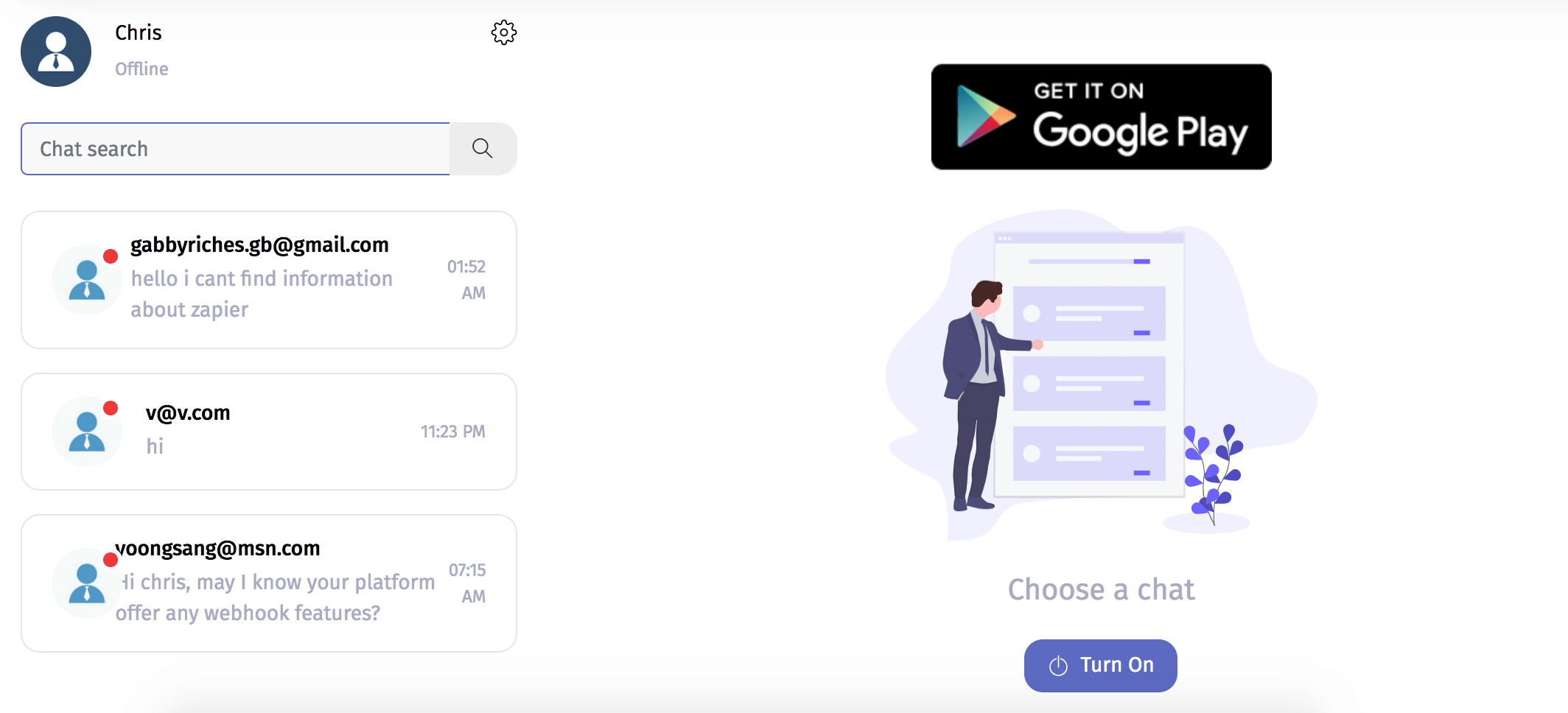
Por padrão, ele estará desligado, então você deve clicar no botão "Ligar". Quando você não estiver disponível para responder a perguntas, pode desligá-lo novamente.
Como alternativa, você também pode configurar sua disponibilidade na seção "Horário de atendimento". Selecione um intervalo de dias e horas, seu fuso horário e salve. Você também pode definir uma mensagem para que seus usuários saibam que você não está disponível.

Os componentes da plataforma têm como objetivo aumentar a funcionalidade. O componente para usar o chat ao vivo é chamado de "humansupport" .
Você pode implementar o chat ao vivo como um componente inicial, como um componente para uma página específica, como uma resposta a uma pergunta ou como parte de um script. Vejamos cada caso.
Como um componente inicial : Navegue para Instalar> Configuração da Web> Geral e na caixa "Script Inicial" selecione o componente "humansupport"

Como um componente para uma página específica : Navegue para Instalar> Configurações da Web> Páginas para criar, modificar e excluir as várias configurações de suas páginas individuais. Clique em "Criar Novo" e preencha o formulário, incluindo o url completo da sua página. Preencha o restante dos campos e salve.

Em resposta a uma mensagem : Em Banco de dados> Respostas> Adicionar resposta, você pode configurar o chat ao vivo como uma resposta a uma mensagem solicitando suporte humano.

Como parte de um script : você pode colocar o chat ao vivo no ponto da conversa que deseja. Depois de criar ou editar um script, verifique o menu do componente, clique em "Mais", que irá mostrar o componente LiveChat.

Depois de definir a forma e o local em que apresentará seu chat online, você deve instalar o bot em seu site para começar a conversar com os usuários.
Navegando para Instalar> Web, você encontrará três opções que pode seguir. Você tem a instalação Web, Wordpress e Joomla.
Site : fornecemos um código que você pode implementar adicionando-o ao HTML da sua página antes de fechar a tag </body>. Você só verá as alterações em seu site depois de limpar o cache ou usar o modo de navegação anônima.
WordPress : Você só precisa instalar nosso plugin em seu site criado com WordPress. Para fazer isso, compartilhamos um plugin de nosso site, que você pode carregar na seção Plug-ins> Adicionar novo> Carregar plugin.
Uma vez que o plugin é instalado, você deve fornecer seu ID de usuário de sua conta ChatCompose ativa. Depois de inserir o ID, salve as alterações e tanto o chatbot quanto a opção de chat ao vivo devem estar disponíveis conforme você os configurou.
Joomla : Também facilitamos esta instalação com um plugin. Fornecemos o arquivo para você instalar em seu site Joomla em Extensões> Gerenciar> Instalar. Navegue até Extensões> Plugin e pesquise por "chatcompose", onde você pode ativar o plugin ou editá-lo. Aqui você também terá que fornecer sua ID de usuário e salvar as alterações.
Cada vez que um usuário pede para falar com o suporte, você receberá um e-mail, você pode seguir o link ou entrar em Apps> Live Chat> Web a partir da plataforma para responder às perguntas.

Além de instalar o chat ao vivo no seu site, você também pode utilizá-lo em outros canais como Facebook, WhatsApp, Telegram e WeChat.
E para tornar o gerenciamento de suas solicitações de suporte mais fácil, você pode baixar o aplicativo ChatCompose LiveChat no Google Play. Dessa forma, você receberá notificações automáticas quando um usuário escrever e você pode responder do seu celular.
